

Adela D. Louie, 최근 업데이트 : December 13, 2022
방법을 알고 DVD를 AVI로 변환 이제 디지털로 작업하는 대부분의 사람들과 변환이 필요한 다른 사람들에게 필요한 필수품 중 하나입니다. 그러나 대부분의 랩톱과 데스크탑에는 실제로 DVD 드라이브가 내장되어 있지 않습니다. 이것이 우리가 필요한 가장 일반적인 이유입니다. 비디오 변환 도구 노트북과 데스크톱에서 재생할 수 있도록 동영상을 변환합니다.
오디오-비디오 또는 일반적으로 AVI 형식으로 알려진 형식은 Microsoft에서 소프트웨어 Windows의 일부로 개발했습니다. 이 형식은 일반적으로 많은 사람들이 사용하며 RIFF를 기반으로 하는 단 하나의 파일에 오디오와 비디오를 모두 저장할 수 있습니다. 그렇기 때문에 DVD를 AVI로 변환하면 비디오를 디지털 형식으로 저장할 수 있고 다른 휴대용 장치에서 재생할 수 있는 좋은 백업으로도 사용할 수 있습니다.
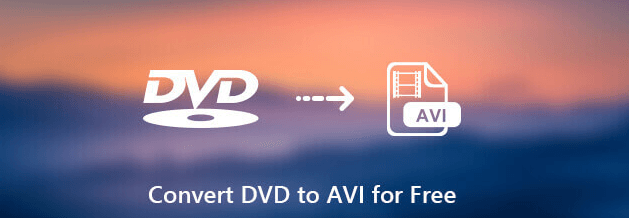
파트 #1: DVD를 AVI 형식으로 변환하는 가장 좋은 방법 부품 #2: DVD를 AVI로 변환하는 기타 소프트웨어 3부: 결론
이제 DVD를 AVI 형식으로 포맷할 때 할 수 있는 좋은 일을 알 수 있었으므로 이제 DVD를 AVI 형식으로 변환하는 가장 좋은 방법을 보여드리겠습니다. "최선의 방법"이란 현존하는 최고의 소프트웨어를 사용하는 것을 의미합니다. 그리고 이 작업에 가장 적합한 소프트웨어는 다름 아닌 FoneDog 비디오 변환기.
FoneDog Video Converter는 비디오와 오디오를 원하는 형식으로 편집하고 변환하는 데 쉽게 사용할 수 있는 소프트웨어입니다. 이것은 우리가 이 소프트웨어를 여러 형식을 변환할 수 있는 강력한 소프트웨어로 만들었고 동시에 비디오를 변환하는 고속 프로세스를 유지하면서 비디오 품질을 계속 유지할 수 있기 때문입니다.
또한 FonenDog Video Converter는 매우 사용자 친화적인 인터페이스를 제공하여 사용자가 기능과 기능에 어려움을 겪지 않고 쉽게 사용할 수 있습니다. 동시에 FoneDog Video Converter는 비디오 편집과 관련하여 귀하의 요구를 확실히 충족시킬 수 있습니다.
그리고 이 소프트웨어를 사용하는 것이 얼마나 쉬운지 보여드리기 위해 DVD를 AVI로 변환하기 위해 따라야 할 세 가지 쉬운 단계가 있습니다.
컴퓨터에 FoneDog Video Converter를 다운로드하여 설치했으면 계속 실행하십시오. 그런 다음 프로그램의 기본 페이지로 이동하면 기본 인터페이스의 오른쪽에서 파일을 드래그하여 변환 프로세스를 시작하고 변환하려는 비디오를 업로드할 수 있습니다. .

변환하려는 DVD 파일을 드래그한 후 계속해서 다음을 클릭합니다. 형식 변환 버튼을 선택하고 AVI 변경하려는 형식으로. 완료되면 다음을 클릭합니다. 찜하기 버튼을 클릭하고 해당 프로세스 후에 변환된 비디오를 저장할 위치를 선택합니다.

그런 다음 변환하려는 올바른 비디오가 있는지 확인하십시오. 비디오를 확인했으면 계속해서 개 심자 프로세스를 시작하려면 화면의 버튼을 누르십시오. 완료되면 변환된 DVD를 AVI 비디오로 볼 수 있습니다. 최근 프로젝트 폴더에 있습니다.
그리고 DVD를 AVI로 변환하는 방법과 관련하여 도움이 될 수 있는 다른 소프트웨어를 알고 싶다면 FoneDog 비디오 변환기 외에 고려할 수 있는 다른 선택 사항이 있습니다.
이 소프트웨어는 또한 사람들이 무료로 DVD를 AVI로 변환하는 데 사용하는 가장 일반적인 도구 중 하나입니다. AVI 외에도 비디오를 MP4, MPEG, WMV, Android 및 iPad로 변환할 수도 있습니다. 또한 이 도구는 사용하기에 안전하며 쉬운 인터페이스도 함께 제공됩니다.
PROS :
단점 :

이것은 또한 DVD를 AVI 형식으로 변환하는 데 사용할 수 있는 무료 도구 중 하나입니다. 안전하고 깨끗한 것으로 알려져 있습니다. 이 도구는 Windows XP, Vista, Windows 7, Windows Server 2003과 호환됩니다.
PROS :
단점 :
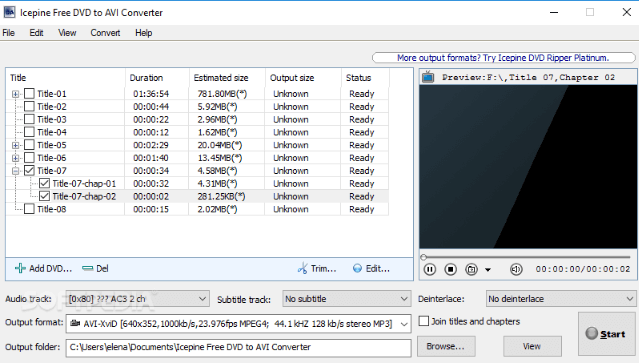
사람들은 또한 읽습니다2024년 AVI를 iPad로 변환하는 가장 빠른 방법AVI를 GIF로 변환하는 효과적인 솔루션
DVD를 AVI로 변환할 때 사용할 수 있는 많은 소프트웨어나 도구가 있습니다. 그러나 그들 모두가 실제로 당신이 필요로 하는 것을 만족시킬 수 있는 것은 아닙니다. 그렇기 때문에 고려할 수 있는 위의 소프트웨어를 나열했습니다. 그러나 DVD를 AVI 형식으로 변환하는 방법과 관련하여 최고 중 최고를 원한다면 FoneDog Video Converter가 필요한 유일한 소프트웨어입니다.
코멘트 남김
Comment
Hot Articles
/
흥미있는둔한
/
단순한어려운
감사합니다! 선택은 다음과 같습니다.
우수한
평가: 4.8 / 5 ( 74 등급)